У цій статті наведено покрокові вказівки зі створення спеціальних можливостей Sway і розблокування вмісту для всіх, зокрема для людей з особливими потребами. Під час створення Sway інклюзійності кожен може читати та розуміти в ньому поняття та ідеї.
У цій статті ви дізнаєтеся, як за допомогою засобу перевірки доступності вирішувати проблеми доступності, які можуть змусити людей з особливими потребами користуватися Sway. Ви також дізнаєтеся, як додавати текст заміщення до зображень і фігур, щоб користувачі невізуальних екранів могли прослухати зображення або фігуру. Крім того, ви можете прочитати про те, як використовувати шаблони, шрифти та кольори, щоб максимально підвищити похибку свого Sway, перш ніж ділитися ними з іншими.
У цій статті
Практичні поради з покращення доступності презентації Sway
У таблиці нижче наведено основні поради щодо того, як створити Sway зі спеціальними можливостями для людей з особливими потребами.
|
Рекомендація |
Пояснення |
Вказівки |
|---|---|---|
|
Уникайте поширених проблем зі спеціальними можливостями, наприклад відсутнім текстом заміщення та низькою контрастністю. |
Усім користувачам буде легко розуміти та використовувати Sway. |
|
|
Використовуйте досить контрастні кольори для тексту й фону. |
Користувачам зі слабким зором або дрібкам потрібний суцільний контраст між текстом і фоном, щоб переглядати й використовувати вміст. |
|
|
Використовуйте вбудовані заголовки. |
Щоб зберегти правильний порядок переходів і полегшити сприйняення тексту за допомогою невізуальних екранів Sway, використовуйте логічний порядок заголовків і вбудовані в Sway. |
|
|
Використовуйте знайомий формат шрифту. |
Користувачам зі слабким зором або вади зору може виникати труднощі з читанням тексту, який використовує шрифти засічок і труднощі з форматуванням, як-от текст за допомогою тексту за допомогою засічок. |
|
|
Додавайте змістовний текст гіперпосилань. |
Чіткі й точні відомості про місце призначення посилання легше сканувати за допомогою невізуальних екранів. |
|
|
Долучайте текст заміщення до всіх візуальних об'чок. |
Завдяки тексту заміщення люди, які не бачать екран, можуть дізнатися про важливі елементи зображень та інших візуальних складових. Для користувачів із порушеннями слуху для аудіо- та відеовмісту окрім тексту заміщення можна використовувати закриті субтитри. |
Додавання або редагування тексту заміщення для зображень і відео |
Перевірка доступності Sway перевірки доступності
Засіб "Перевірка доступності" – це засіб, який перевіряє вміст і позначає проблеми доступності, які на ньому трапляться. У ньому пояснюється, чому кожна проблема може бути потенційною проблемою для особи з обмеженими фізичними фізичними можливості. Перевірка доступності також пропонує способи вирішення проблем. За допомогою вбудованого перевірки доступності ви можете легко перевірити, чи доступний Sway доступний.
-
У вікніSway клацніть піктограму (Дізнатися більше доступних параметрів) > перевірку доступності.
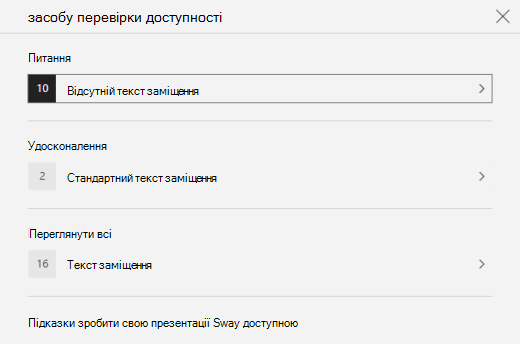
-
В області Перевірка доступності виберіть Перевірити все. Відображається перша проблема.
-
Вирішіть цю проблему, а потім натисніть кнопку , щоб перейти до наступної.
-
Після виправлення всіх повідомлених проблем натисніть кнопку Готово.
Використання вбудованих стилів заголовків
Заголовки означаються для сканування як візуально, так і за допомогою допоміжних технологій. В ідеалі, у заголовках пояснюється, що таке картка або розділ. Скористайтеся вбудованими стилями заголовків і створіть описові тексти заголовків, щоб користувачам невізуальних екранів було легше визначати структуру повідомлення та переходити між заголовками.
Упорядковуйте заголовки в заданому логічному порядку. Наприклад, використайте заголовок 1, а потім – "Заголовок 2". Крім того, упорядковуйте відомості невеликими чотирами. Найкраще, коли під кожним заголовком міститься лише кілька абзаців.
-
Виконайте одну з таких дій:
-
Щоб вставити новий заголовок, виберіть

-
Щоб перетворити наявну текстову картку на заголовок, установіть курсор у тексті та на панелі інструментів натисніть кнопку Заголовок.
-
Використання доступного тексту, формату та кольору шрифту
Текстовий формат зі спеціальними можливостями не виключає та не сповільнить читання вмісту ваших Sway, зокрема людям зі слабким зором або людям зі слабким зором або незрячим людям. Правильний формат і колір шрифту підвищують читабельність і читабельністьSway вмісту.
Люди з вадими зору можуть пропустити значення, що поширюваться на певні кольори. Наприклад, позначений кольором текст гіперпосилань слід підкреслювати, щоб користувачі з колірною сліпотою могли розпізнати його як посилання, навіть якщо не розрізняють використаний колір. Для заголовків рекомендовано виділити жирним шрифтом.
Використовуйте незручне форматування акцентування на текстових картках заголовків і текстових карток. Люди, які мають труднощі з читанням, можуть виникати труднощі з читанням тексту за допомогою надмірного форматування, слів у великих буквах і підкресленнях.
Указівки зі змінення формату та кольору шрифту див. в статті Використання стилю Sway зі спеціальними можливостями.
Використання стилів веб- Sway зі спеціальними можливостями
УSway можна знайти готові стилі та макети або настроїти стиль, щоб переконатися, що колір і колір тла, а також кольори й колір тла, інклюзивні.
Щоб зменшити навантаження на зір, виберіть знайомі шрифти без засічок, як-от Arial. Уникайте форматування за допомогою великих букв, курсиву й підкреслення.
Текст у програмі Sway можна було читати в режимі високої контрастості. Наприклад, використовуйте яскраві кольори або висококонтрастні колірні схеми (з кольорами з протилежних частин колірного спектру). Чорно-білі схеми легше розрізняти текст і фігури для людей, які не розрізняються.
-
Виберіть конструктор > стилів.
-
Виконайте одну з таких дій:
-
Виберіть потрібний стиль, наприклад чорно-білий стиль.
-
Щоб змінити попередньо визначений стиль відповідно до своїх потреб, виберіть Настроїти. У розділі Палітра кольорів виберіть палітру з високою контрастною палітрою, наприклад з чорним фоном і білим текстом. У розділі Варіанти шрифтів виберіть, наприклад , Arial Nova.
-
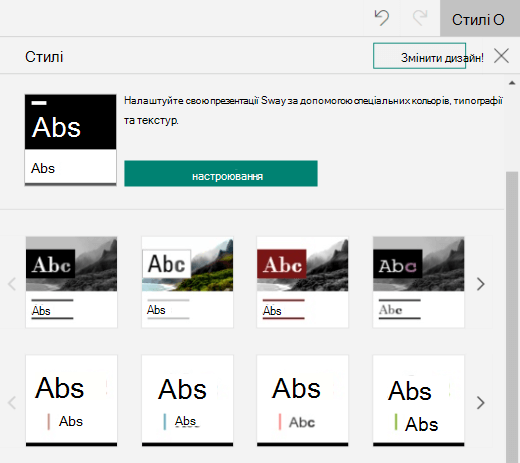
Створення гіперпосилань зі спеціальними можливостями
Щоб полегшити перегляд гіперпосилань у вмісті користувачами, які використовують невізуальних екранів, використовуйте описові тексти посилань.
В ідеалі текст гіперпосилань має чітко й точно відображати інформацію про сторінку призначення. Якщо заголовок цільової сторінки підсумує вміст сторінки, як текст гіперпосилання використовуйте заголовок повної сторінки. Наприклад, наведений нижче текст гіперпосилання збігається із заголовком на сторінці призначення: Створення додаткових шаблонів Microsoft. Намагайтеся не використовувати текст посилання, як-от "Клацніть тут", "Див. цю сторінку", "Перейти сюди" або "Докладніше".
-
Виділіть фрагмент тексту, який потрібно перетворити на гіперпосилання.
-
На панелі інструментів виберіть Посилання.
-
У діалоговому вікні Посилання перегляньте текст у полі Відображуваний текст і за потреби змініть його.
-
У текстовому полі Веб-посилання введіть або вставте URL-адресу сторінки призначення, а потім натисніть кнопку OK.
Додавання або редагування тексту заміщення для зображень і відео
Текст заміщення допомагає користувачам, які використовують невізуальних екранів, зрозуміти важливі зображення та відео. Невізуальних екранів читають текст заміщення, щоб описати візуалізований екран користувачам, які не бачать його.
У тексті заміщення стисло опишіть, що відображається на зображенні або відео, і призначення зображення чи відео. Докладні відомості про те, як писати текст заміщення, див. в статті Усе, що потрібно знати, щоб написати ефективний текст заміщення.
Не передавайте важливу інформацію лише за допомогою тексту на зображеннях. Якщо потрібно використати зображення з текстом, повторіть цей текст у вмісті. У тексті заміщення стисло опишіть зображення, укажіть на наявність текстового вмісту та поясніть його призначення.
Ви можете переглянути текст заміщення в сюжеті. Sway створює текст заміщення для зображення або відео на основі імені файлу. Або, якщо використовується зображення або відео з уже наявним текстом заміщення, наприклад активом з Інтернету, Sway містить цей текст. Щоб знайти відсутній текст заміщення, скористайтеся перевіркою доступності.
-
На картці зображення або відеоадаптера виберіть зображення або відео.
-
Виберіть Докладно.
-
У картці Текст заміщення введіть або відредагувати текст заміщення для зображення чи відео.
Порада.: Якщо візуальний елемент суцільно декоративний і додає візуальної акценти, але він не є неінформативним, наприклад фонове зображення, позначте його як такий, не записуючи текст заміщення. Користувачі невізуальних екранів почують, що ці візуальні елементи декоративні та не пропустили важливої інформації. Щоб позначити візуальний елемент як декоративний, на картці Текст заміщення виберіть елемент Декоративні.

Покращення доступності аудіо й відео за допомогою субтитрів
Закриті субтитри роблять аудіо- та відеовмістом доступним для людей із порушеннями слуху та труднощів із навчанням. Вони також використовуються, коли звук не зручний (наприклад, у шумних середовищах, наприклад аеропорту або тихому середовищі, наприклад бібліотеках).
Ви можете додавати субтитрів до файлів залежно від типу облікового запису та способу передавання файлів.
|
Тип файлів і тип облікового запису |
Джерела завантаження файлів, до яких можна додати субтитри |
|---|---|
|
Аудіофайли, завантажені з використанням робочого або навчального облікового запису |
|
|
Аудіофайл, переданий зMicrosoft (особистий) |
|
|
Відеофайли, завантажені з використанням робочого або навчального облікового запису |
|
|
Відеофайл, переданий з Microsoft (особистий) |
Наразі не підтримується |
Додавання файлів субтитрів до аудіо- або відеофайлів у Sway
-
Додайте нову картку з відео або аудіопристрою до свого облікового Sway – передайте вміст із комп'ютера, запишіть його або додайте вміст зі свого OneDrive чи OneDrive для роботи або навчальних закладів.
-
Щоб розгорнути картку, виберіть елемент Докладно.
-
У нижній частині розгорнутої картки виберіть Додати субтитр.
-
У Файловому провіднику виберіть файл субтитрів (формат VTT та максимальний розмір 1 МБ), а потім натисніть кнопку Відкрити.
-
Виберіть мову субтитрів.
Тестування спеціальних можливостей за допомогою Занурювач у текст
Коли Sway готовий і ви запустили перевірку доступності, щоб вміст був інклюзивний, спробуйте прочитати веб-програмуSway із Занурювач у текст, щоб перевірити, як це виглядає для особи з вади зору.
-
У поданніSway виберіть елемент Конструктор > (Додаткові варіанти доступності) > подання спеціальних можливостей.
-
У поданні спеціальних можливостей натисніть клавішу F9 або клацніть правою кнопкою миші піктограму Sway потім виберіть команду Відкрити в Занурювач у текст.
-
У поданні Занурювач у текст виберіть Читати вголос. Прослуховування потоків тексту та Занурювач у текст оголосить елементи вSway. Якщо у вас виявляться проблеми зі спеціальними можливостями, обов'язково виправте їх, перш ніж ділитисяSway.
Див. також
Створення вмісту в програмах для Microsoft 365 спеціальних Microsoft 365"
Створення доступних документів Word для людей з особливими потребами
Створення доступних Excel для людей з особливими потребами
Створення доступних PowerPoint для людей з особливими потребами
Створення доступних Outlook електронної пошти для людей з особливими потребами
Технічна підтримка клієнтів з особливими потребами
Корпорація Майкрософт прагне забезпечити якомога кращі умови роботи для всіх своїх клієнтів. Якщо у вас є особливі потреби або ви маєте запитання щодо спеціальних можливостей, зверніться по технічну підтримку до служби Microsoft Disability Answer Desk. Її фахівці чудово знають, як використовувати численні спеціальні засоби, і можуть надавати допомогу англійською, іспанською, французькою й американською мовами жестів. Щоб отримати контактні дані для свого регіону, перейдіть на сайт служби Microsoft Disability Answer Desk.
Якщо ви користувач у державній установі, комерційній організації або на підприємстві, зверніться до корпоративної служби підтримки Disability Answer Desk.











